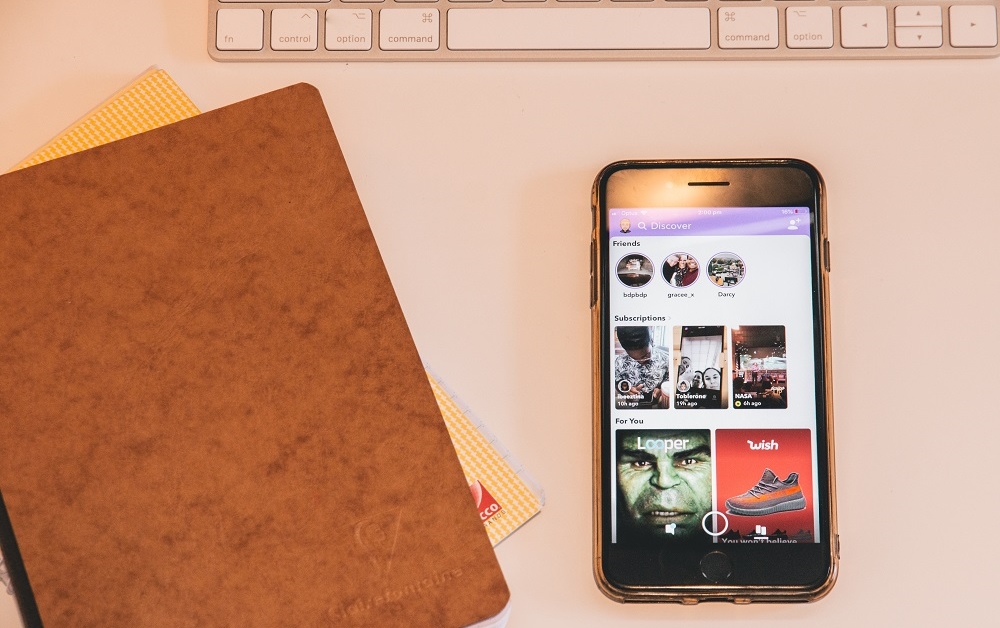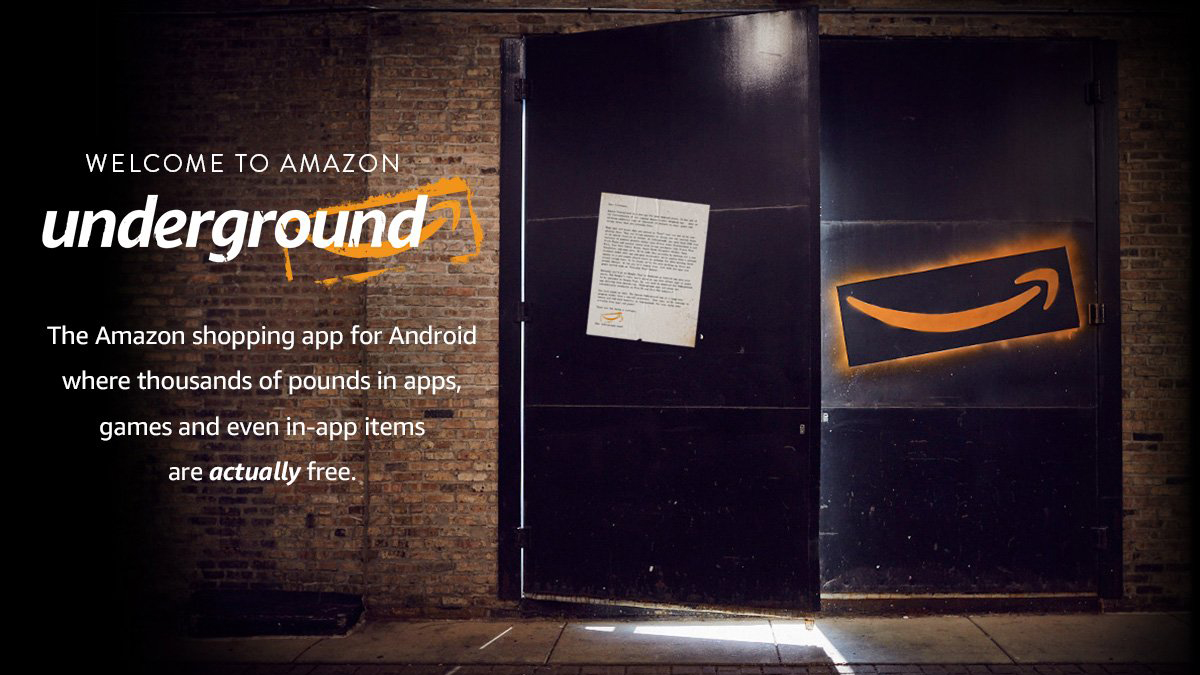Cum să conectați Visual Studio cu Gitlab
Visual Studio este o platformă dezvoltată de Microsoft pentru crearea de aplicații. Utilizează platforme precum Windows Forms, Windows Presentation Foundation și Windows Store pentru a dezvolta noi soluții software. Ca extensie gratuită pentru Visual Studio, Gitlab oferă instrumente de gestionare pentru a integra, configura și întreține codul.

În acest articol, vom explica cum să conectați Visual Studio cu Gitlab, precum și să sugerăm alte extensii grozave pe care dezvoltatorii să le folosească cu această platformă.
Cum se conectează instrumentul
În loc să utilizați mai multe aplicații pentru a urmări întregul ciclu de viață al programului, Gitlab poate face toată această muncă pentru dvs. Iată cum:
- Accesați site-ul web Gitlab sau serverul dvs. Gitlab.
- Introdu e-mailul, numele de utilizator și parola.
- Utilizați „GitLab ApiV4 Oauth2”.
Dacă sunteți dispus să adăugați o soluție existentă la GitLab, iată procesul:
- Deschideți codul în Visual Studio.
- Deschideți „Fișier” și alegeți „Adăugați la Controlul sursei”.
- Găsiți fila „Team Explorer” și folosind „Local Git Repositories, faceți clic pe trei puncte pentru a naviga în folderul proiectului. Apoi faceți clic pe „Adăugați”.
- În partea de sus, va trebui să deschideți un meniu drop-down și să faceți clic pe „Sincronizare”.
- Sub „Gitlab”, găsiți și faceți clic pe „Publicați”.

Alte extensii utile Virtual Studio
Glyphfriend
Glyphifriend este o extensie Visual Studio 2017 care poate îmbunătăți Intellisense pentru a afișa glife. Îl puteți găsi și instala cu ușurință prin zona „Instrumente” din Visual Studio - și așa poate deveni Glyphfriend o parte a setului dvs. de instrumente pe VS.
După instalare, această extensie va detecta cu succes când este atașat un fișier HTML valid și va adăuga pictograme compatibile.
Pictograme de fișiere
Dacă doriți să utilizați pictograme de fișiere pentru anumite tipuri de fișiere, această extensie este ideală pentru dvs. Pe Pictograme fișier, puteți sugera și pictograme noi pentru tipurile de fișiere pe care le utilizați des. În acest fel, veți ști întotdeauna ce fel de fișiere aveți în folderele dvs.
Imbricarea fișierelor
File Nesting vă permite să grupați fișierele automat și manual în funcție de numele lor. De asemenea, puteți modifica regulile de imbricare și le puteți aplica rapid întregului proiect sau unor părți ale acestuia. Caracteristicile sale cheie sunt:
- Imbricarea sau anularea manuală a fișierelor
- Imbricare automată bazată pe diferite reguli de denumire
- Imbricare automată pentru fișierele adăugate sau redenumite
Depanare C# magică – OzCode
OzCode este o extensie VS care vă face procesul de depanare mai rapid și mai productiv, deoarece urmărește și izolează erorile de cod. În acest fel, le puteți repara rapid fără a pierde timp prețios. OzCode este integrat cu depanatorul Visual Studio pentru a-și extinde funcțiile. Cu OzCode, puteți prezice funcționalitatea viitoare a codului, puteți avea perspective și puteți evalua expresii.
Procesul obișnuit de depanare vă permite să vedeți cum funcționează aplicația dvs. în prezent. De fiecare dată când ajungeți la punctul de rupere, OzCode vă poate evalua liniile de cod și poate prezice rezultatul cu un afișaj Heads-Up.
OzCode a venit chiar și cu o opțiune „Simplificare” care face vizualizări de cod pentru ca un dezvoltator să vadă ce expresii sunt adevărate sau false instantaneu.
Costul importului
Pluginul Import Cost este creat pentru JavaScript și TypeScript și vă ajută să urmăriți dependențele noi sau adăugate recent în proiect. Vă poate arăta dimensiunea dependenței și vă poate ajuta cu gestionarea acesteia.
Manager de proiect
Gestionarea mai multor proiecte nu este niciodată ușoară; de aceea această extensie creează imediat o bară laterală pentru a vă face accesibile toate proiectele. Vă ajută cu depozitele Git, SVN și Mercurial și gestionează, de asemenea, depozitele de la distanță. Este posibil să modificați toate setările Managerului de proiect și să personalizați extensia pentru a funcționa cel mai bine pentru dvs.
Vizualizator SVG
SVG sunt de obicei fișiere text care stochează imagini vectoriale pentru web. Deoarece toate sunt în format text, veți avea nevoie de o modalitate de a reda acele fișiere în Visual Studio pentru a vedea toate fotografiile vectoriale. Vă economisește mult timp, deoarece nu trebuie să comutați aplicațiile pentru a examina ceea ce ați făcut.
Depanator pentru Chrome
Fiecare dezvoltator care lucrează cu JavaScript trebuie să testeze codul într-un browser. Chrome Dev Tools vă oferă o modalitate eficientă de a depana orice JavaScript prin Chrome. Deoarece Visual Studio poate fi integrat, multe funcții de depanare pot economisi o cantitate semnificativă de timp și pot identifica rapid erorile de cod fără a părăsi vreodată VS.

Pachet de șabloane SideWaffle
Această extensie oferă șabloane de proiect pentru construirea de site-uri web, aplicații Windows și multe altele. Toate șabloanele sunt scrise de dezvoltatori talentați pentru a ajuta utilizatorii Visual Studio să fie mai productivi și să creeze cod bine structurat.
Continuați să codați
Visual Studio le permite dezvoltatorilor din întreaga lume să-și integreze instrumentele de dezvoltare cu aplicații noi pentru a crește productivitatea și a se asigura că sunt pregătiți pentru lansare. Cu o abundență de plugin-uri și extensii, funcționalitatea de bază a Visual Studio este în continuă creștere.
Acum că puteți conecta Visual Studio cu GitLab, puteți folosi caracteristicile acestuia pentru a avea mai mult succes la codare. De aceea, mulți dezvoltatori îl folosesc, deoarece oferă mult mai mult decât concurența.
A fost ușor să conectați Visual Studio cu GitLab? Care sunt extensiile tale obligatorii pentru VS? Anunțați-ne în secțiunea de comentarii de mai jos.